En el mundo digital actual, capturar momentos especiales con una cámara digital es una práctica común. Sin embargo, para poder disfrutar plenamente de esas fotos, es necesario transferirlas desde la cámara a la computadora. Este proceso, conocido como “importar fotos”, es esencial para el almacenamiento, la edición, el intercambio y la creación de copias de seguridad de las imágenes. Este artículo le guiará paso a paso sobre cómo transferir fotos desde su cámara digital a su computadora utilizando un cable USB.
Preparación para la transferencia
1. Conecte la cámara a la computadora
El primer paso es conectar la cámara digital a la computadora mediante un cable USB. La mayoría de las cámaras digitales vienen con un cable USB específico que se conecta al puerto USB de la computadora. Asegúrese de que el cable esté correctamente conectado a ambos dispositivos.
2. Encienda la cámara
Una vez que la cámara esté conectada, enciéndala. La computadora debería reconocer la cámara como un nuevo dispositivo. En algunos casos, es posible que deba activar el modo de transferencia de archivos en la cámara. Consulte el manual de instrucciones de su cámara para obtener información específica sobre cómo hacerlo.
3. Identifique la unidad de la cámara
Cuando la cámara está conectada, la computadora la reconocerá como una unidad de almacenamiento externa. Puede encontrar la unidad de la cámara en el explorador de archivos o en “Mi PC” (Windows) o “Finder” (Mac). La unidad de la cámara generalmente se mostrará con un nombre como “Cámara digital” o “Disco extraíble”.
Importar las fotos a la computadora
1. Abra la unidad de la cámara
Haga doble clic en la unidad de la cámara en el explorador de archivos para abrirla. Verá las carpetas y archivos que contiene, incluyendo las fotos que ha tomado.
2. Seleccione las fotos que desea transferir
Examine las fotos y seleccione las que desea importar a su computadora. Puede seleccionar varias fotos manteniendo presionada la tecla Ctrl (Windows) o Comando (Mac) mientras hace clic en cada foto. También puede seleccionar todas las fotos haciendo clic en la primera foto y luego presionando Mayús y haciendo clic en la última foto.
3. Copie o mueva las fotos
Una vez que haya seleccionado las fotos, tiene dos opciones para transferirlas a su computadora⁚ copiar o mover.
- Copiar⁚ Crea una copia de las fotos en la computadora, dejando las fotos originales en la cámara. Para copiar, haga clic con el botón derecho en las fotos seleccionadas y elija “Copiar” o “Copiar a”. Luego, abra la carpeta de destino en su computadora (por ejemplo, “Imágenes” o una carpeta específica) y haga clic con el botón derecho y seleccione “Pegar”.
- Mover⁚ Traslada las fotos de la cámara a la computadora, eliminándolas de la cámara. Para mover, haga clic con el botón derecho en las fotos seleccionadas y elija “Cortar” o “Mover a”. Luego, abra la carpeta de destino en su computadora y haga clic con el botón derecho y seleccione “Pegar”.
4. Verifique la transferencia
Una vez que haya copiado o movido las fotos, verifique la carpeta de destino en su computadora para asegurarse de que se hayan transferido correctamente. Si no se transfirieron todas las fotos, es posible que deba intentar el proceso nuevamente.
Consejos adicionales para transferir fotos
- Utilice un lector de tarjetas de memoria⁚ Si su cámara utiliza tarjetas de memoria SD, puede utilizar un lector de tarjetas de memoria para transferir las fotos a su computadora. Esto puede ser más rápido que usar un cable USB, especialmente si tiene muchas fotos para transferir.
- Utilice software de gestión de archivos⁚ Algunos programas de gestión de archivos, como Adobe Bridge o Lightroom, pueden ayudar a organizar, editar y transferir fotos desde su cámara digital a su computadora.
- Realice copias de seguridad⁚ Es importante hacer copias de seguridad de sus fotos para protegerlas en caso de que su cámara o computadora se dañen. Puede guardar copias de seguridad de sus fotos en un disco duro externo, una unidad de red o en la nube.
- Formatee la tarjeta de memoria⁚ Después de transferir las fotos a su computadora, es recomendable formatear la tarjeta de memoria de la cámara. Esto eliminará todos los archivos de la tarjeta y la preparará para tomar nuevas fotos.
Conclusión
Transferir fotos desde su cámara digital a su computadora es un proceso sencillo que le permite disfrutar de sus recuerdos digitales. Con un cable USB y un poco de tiempo, puede guardar, editar y compartir sus fotos con facilidad. Recuerde siempre realizar copias de seguridad de sus fotos para protegerlas de la pérdida de datos.


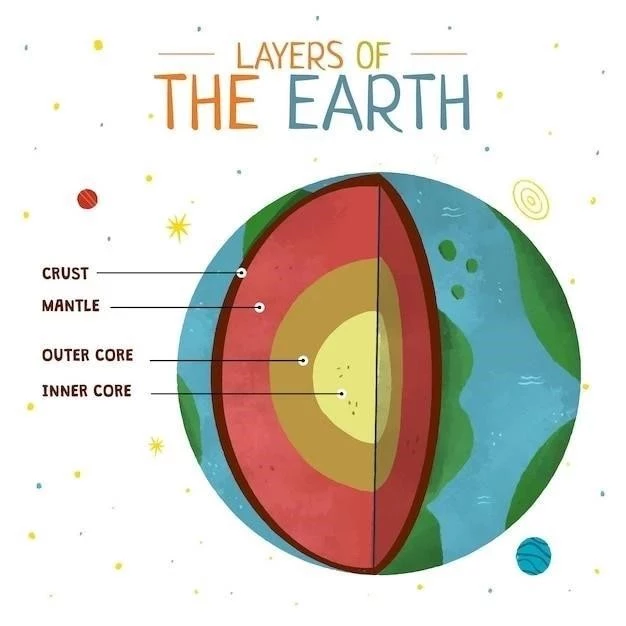




El artículo proporciona una guía completa sobre cómo transferir fotos desde una cámara digital a una computadora. La información sobre la preparación para la transferencia y la importación de las fotos es clara y precisa. Se recomienda agregar una sección sobre la importancia de la seguridad de los archivos, incluyendo la creación de copias de seguridad y la protección contra malware.
El artículo ofrece una guía clara y concisa sobre cómo transferir fotos desde una cámara digital a una computadora. La estructura paso a paso facilita la comprensión del proceso, incluso para usuarios sin experiencia. La inclusión de imágenes ilustrativas sería un complemento valioso para mejorar la claridad de las instrucciones.
La información proporcionada en el artículo es precisa y útil. La explicación sobre la identificación de la unidad de la cámara y la selección de las fotos para transferir es especialmente útil. Se recomienda agregar una sección sobre la gestión de los archivos importados, incluyendo la posibilidad de crear carpetas organizadas y la eliminación de las fotos de la cámara para liberar espacio.
El artículo ofrece una guía sencilla y práctica para transferir fotos desde una cámara digital a una computadora. La información sobre la conexión de la cámara y la selección de las fotos es útil. Se sugiere agregar una sección sobre las diferentes opciones de edición de fotos disponibles en el mercado, así como sobre las herramientas básicas de edición.
El artículo presenta una guía práctica y útil para transferir fotos desde una cámara digital a una computadora. La descripción de los pasos es concisa y fácil de seguir. Se sugiere incluir una sección sobre las opciones de almacenamiento de las fotos en la computadora, como la creación de copias de seguridad en discos externos o servicios de almacenamiento en la nube.
El artículo aborda de manera eficiente los pasos básicos para transferir fotos desde una cámara digital a una computadora. La información sobre la conexión de la cámara y la identificación de la unidad es clara y precisa. Se recomienda agregar una sección sobre la resolución de problemas comunes que pueden surgir durante el proceso de transferencia, como errores de conexión o problemas de reconocimiento de la cámara.
El artículo proporciona una guía clara y concisa sobre cómo transferir fotos desde una cámara digital a una computadora. La información sobre la identificación de la unidad de la cámara y la selección de las fotos es precisa. Se recomienda agregar una sección sobre la optimización de las fotos para su visualización en diferentes dispositivos, como teléfonos inteligentes y tablets.
Este artículo es una excelente introducción para los usuarios que buscan transferir fotos desde su cámara digital a su computadora. El lenguaje utilizado es sencillo y comprensible, lo que lo hace accesible para un público amplio. Se sugiere incluir información sobre las diferentes opciones de software de gestión de fotos disponibles en el mercado, así como sobre las ventajas e inconvenientes de cada uno.